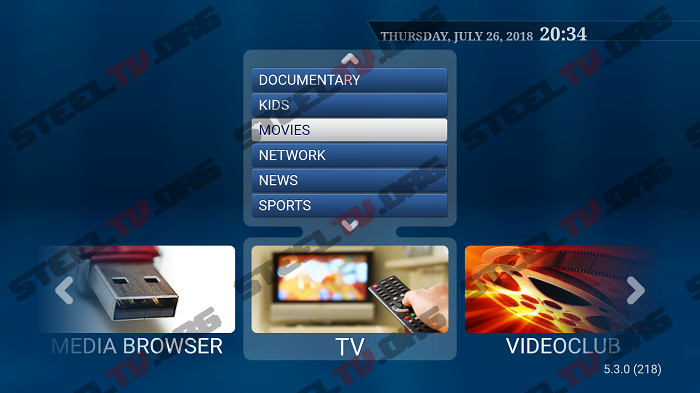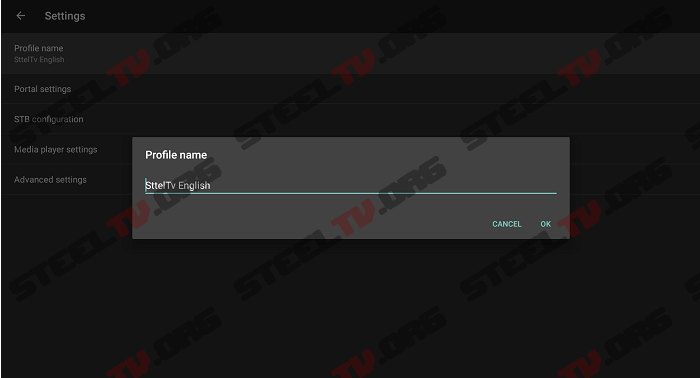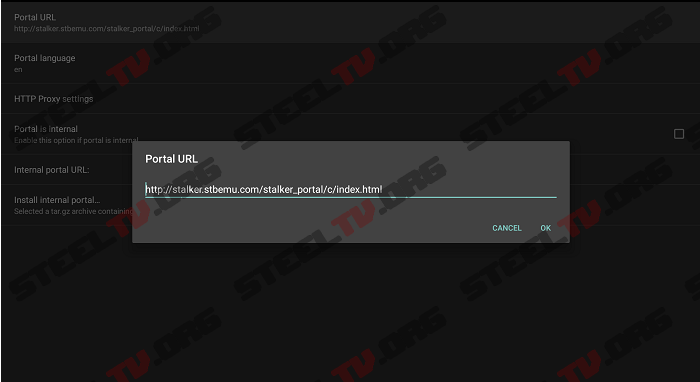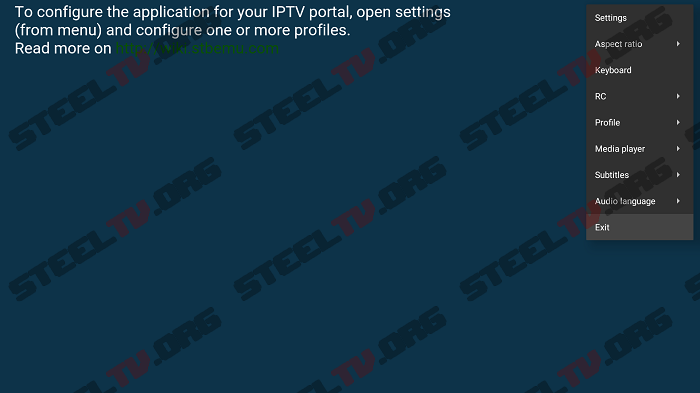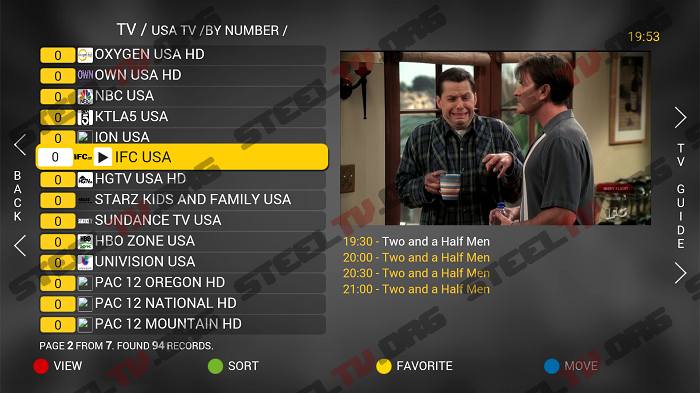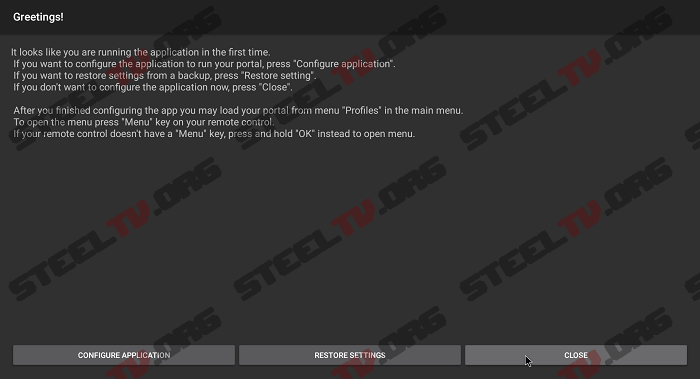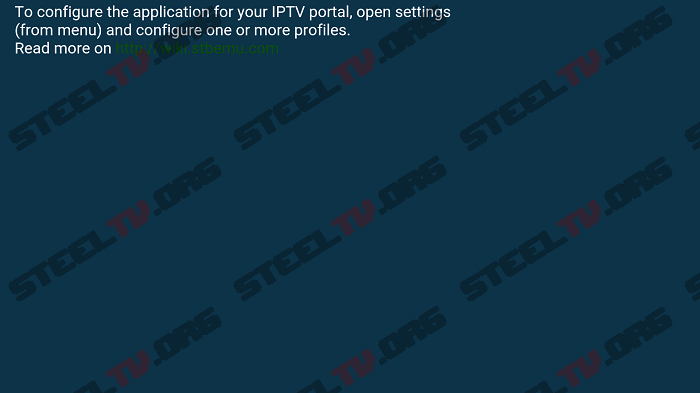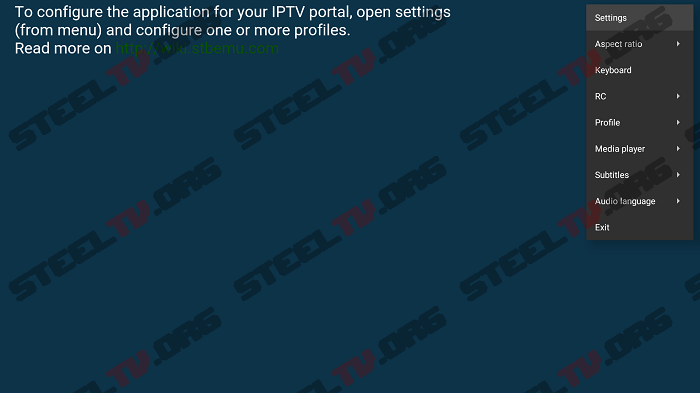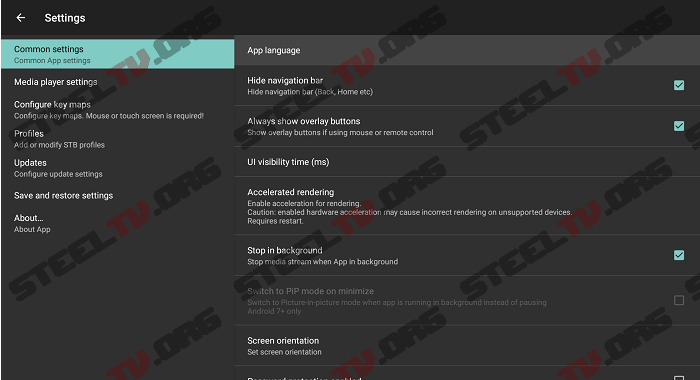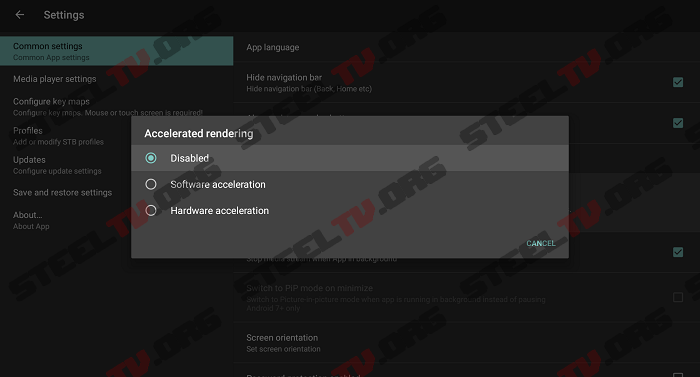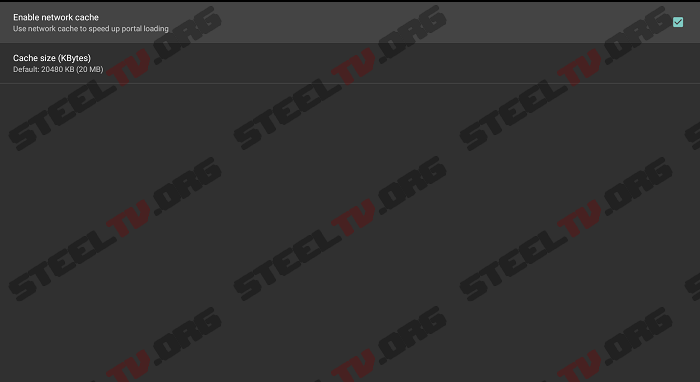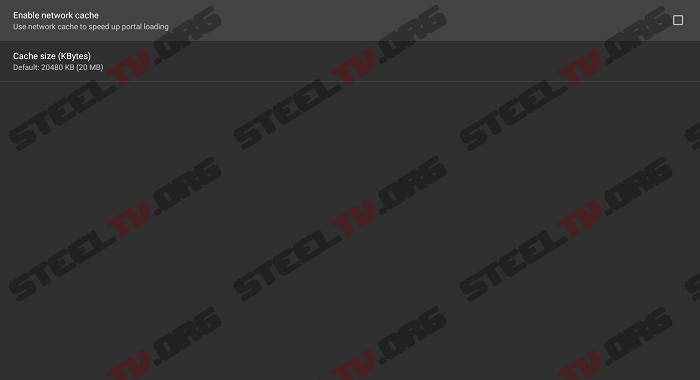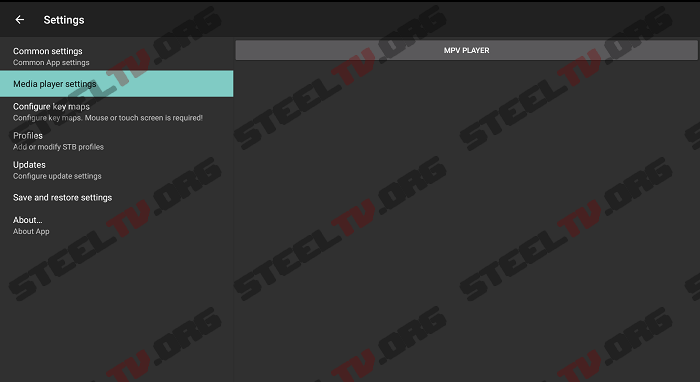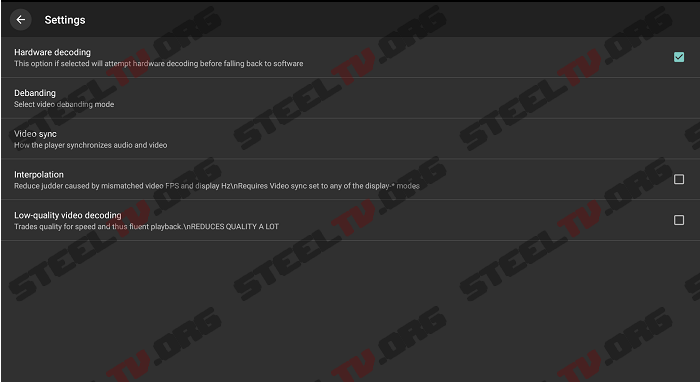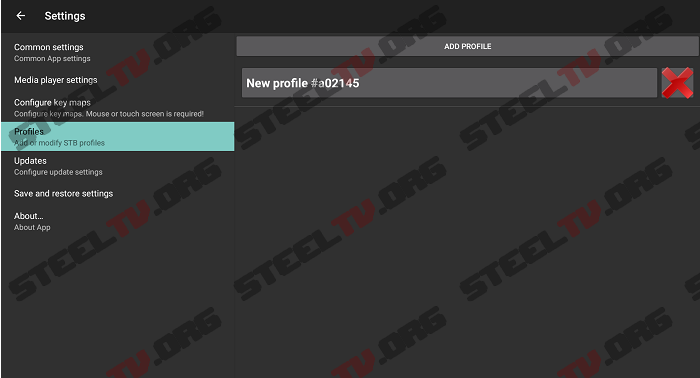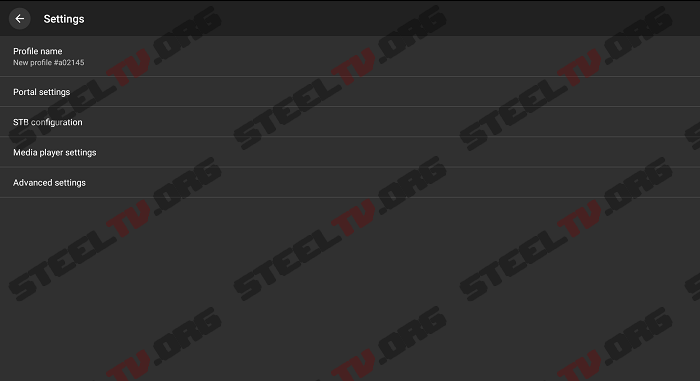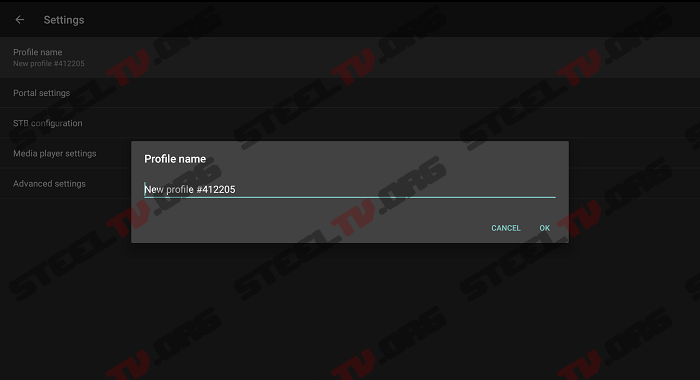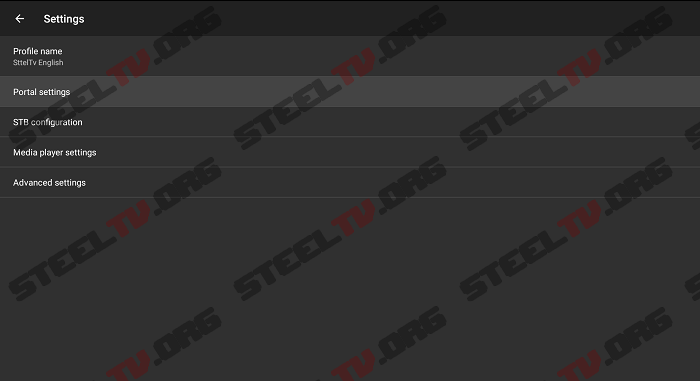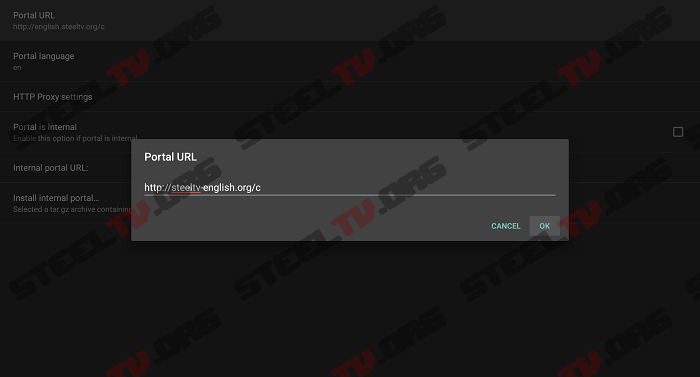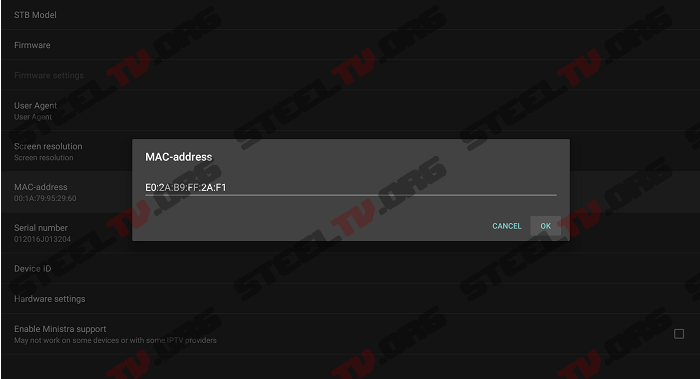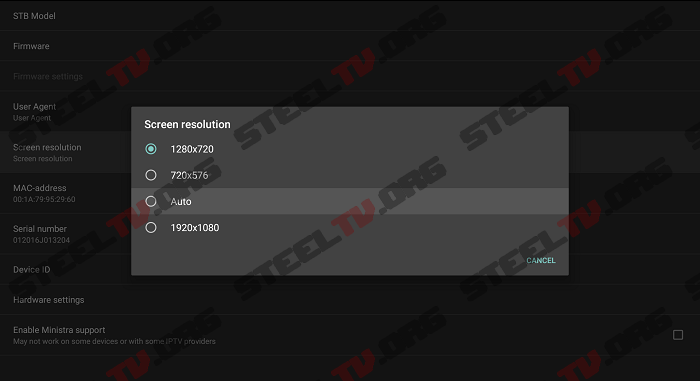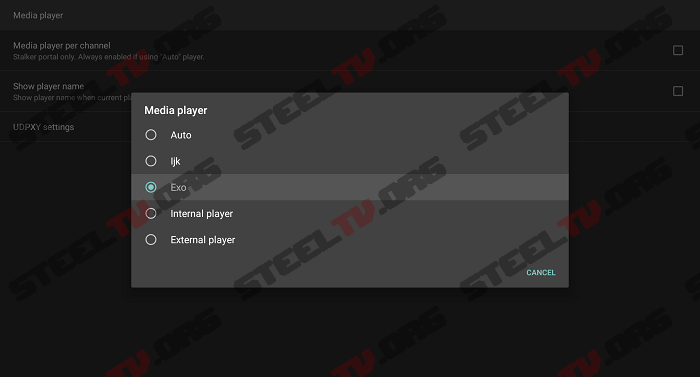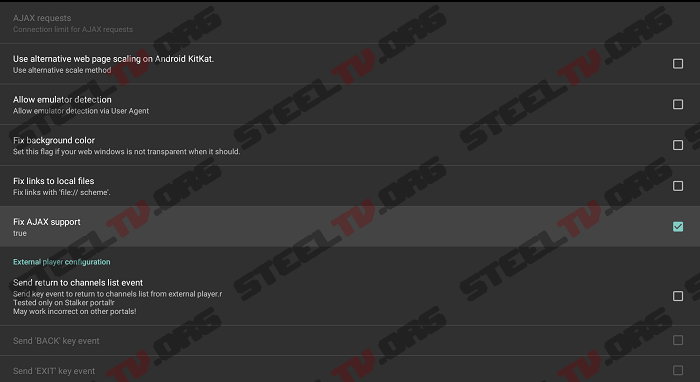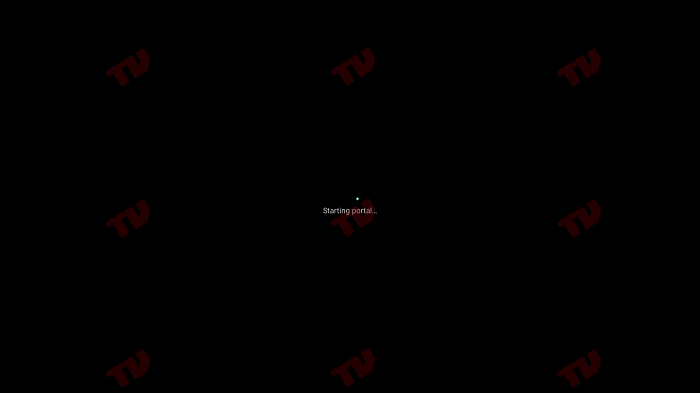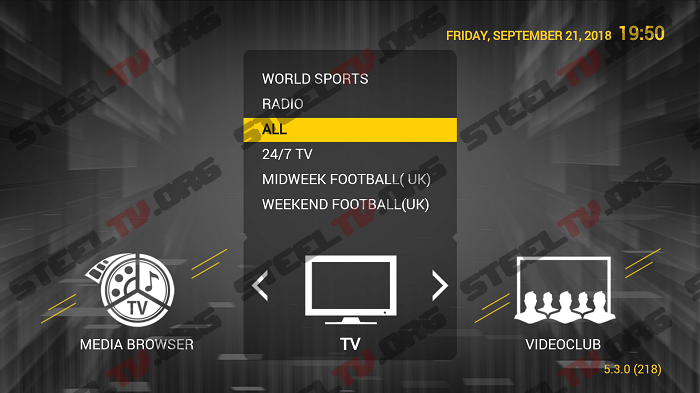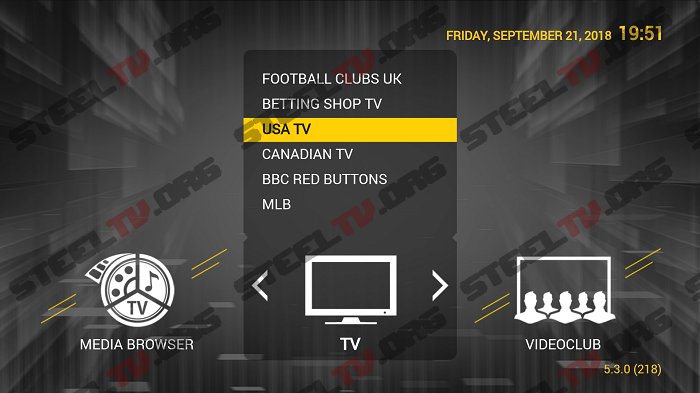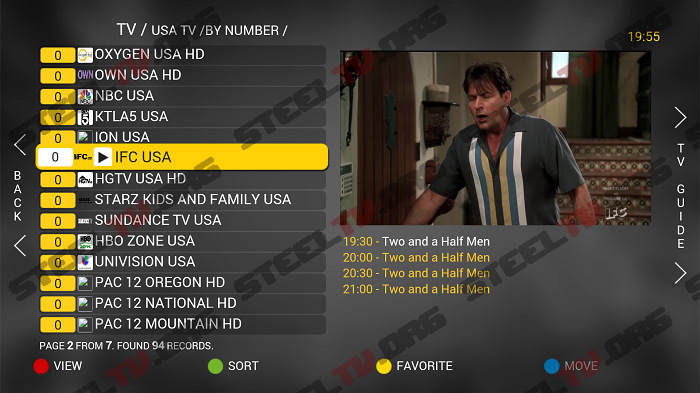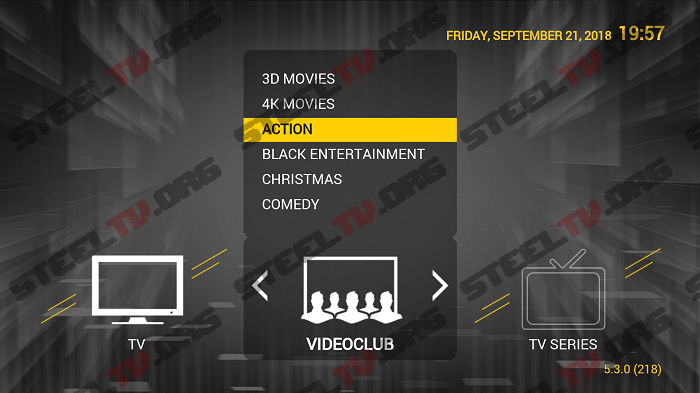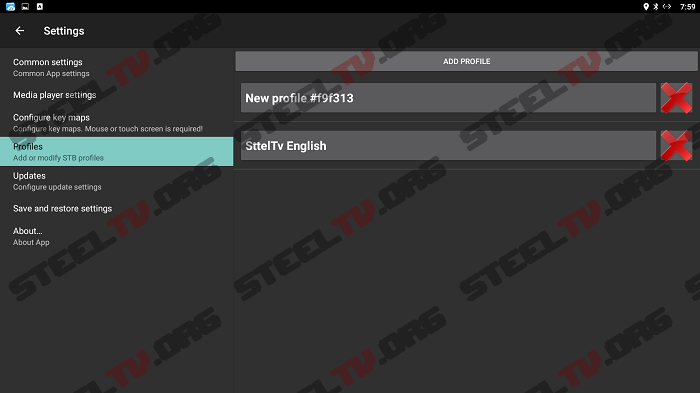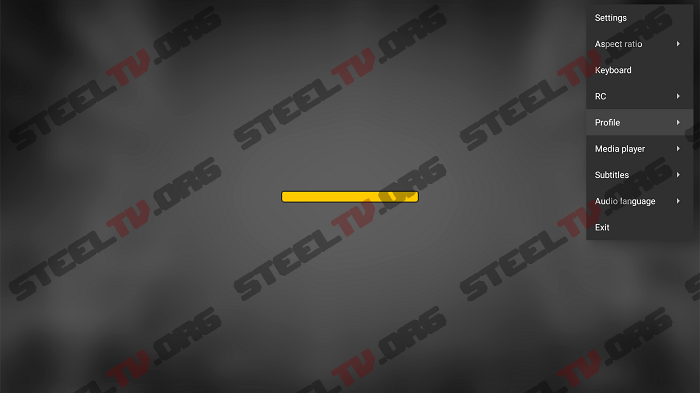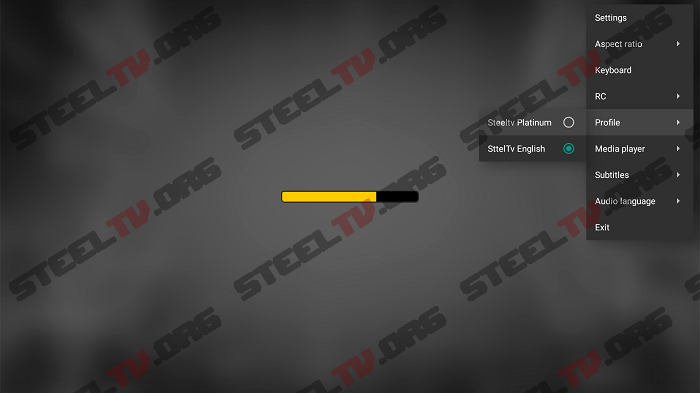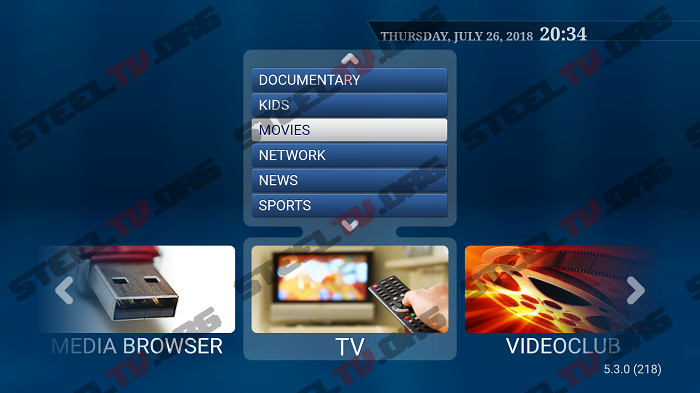Configurando STB EMU
Descarga STB-Emu o STB-Emu Pro desde
página de descargas o Google Play Store.
Una vez instalado, haga clic en él para iniciar la aplicación.
La primera vez verás esta pantalla:
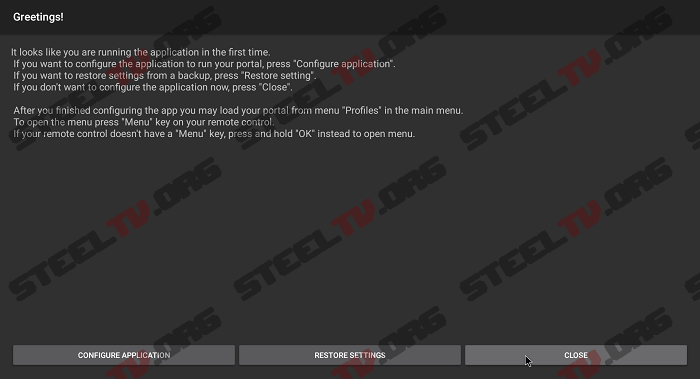
Haga clic en Cerrar.
Ahora verá esta pantalla
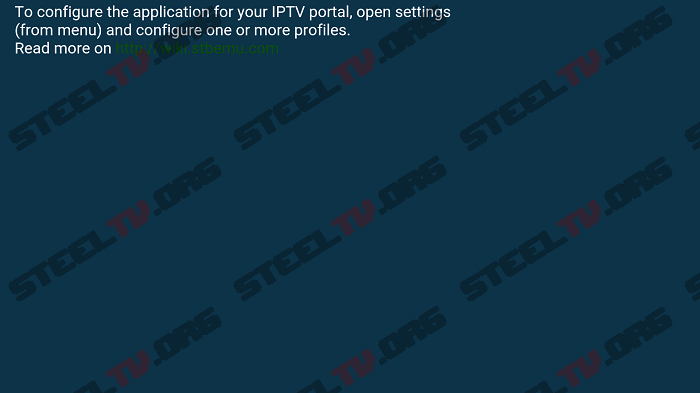
Mantén presionado el botón "ok" en tu
control remoto para abrir la configuración
en la esquina superior izquierda.
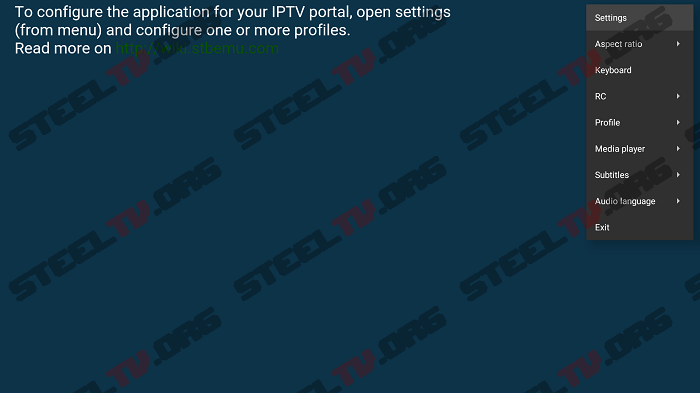
Haga clic en settings
Serás dirigido a esta pantalla
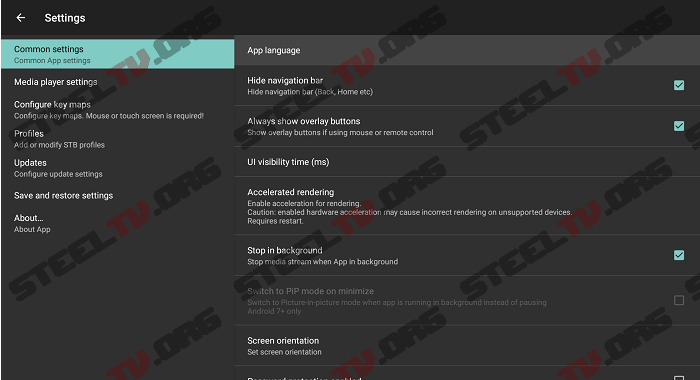
Primero configuraremos Common Settings
exactamente como se muestra arriba
Haga clic en “Accelerated Rendering” y
clic en Disable
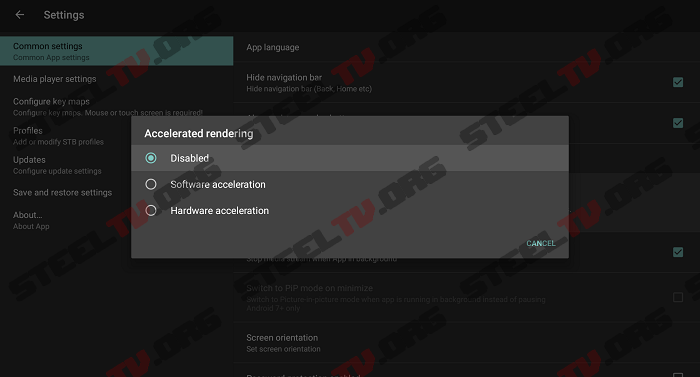
Ahora ve a “Network Settings” y
desactiva “Enable network cache”
y presione hacia atrás (back) en su control remoto.
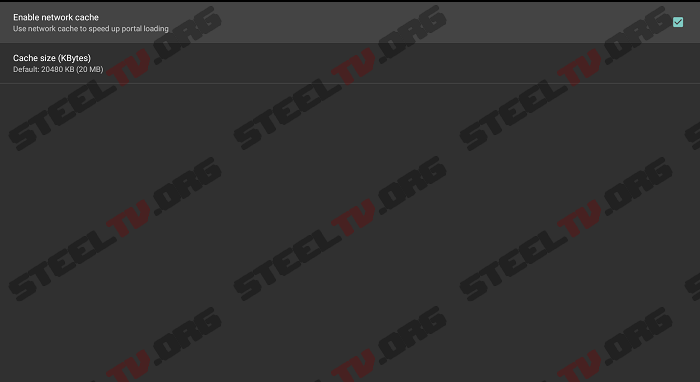
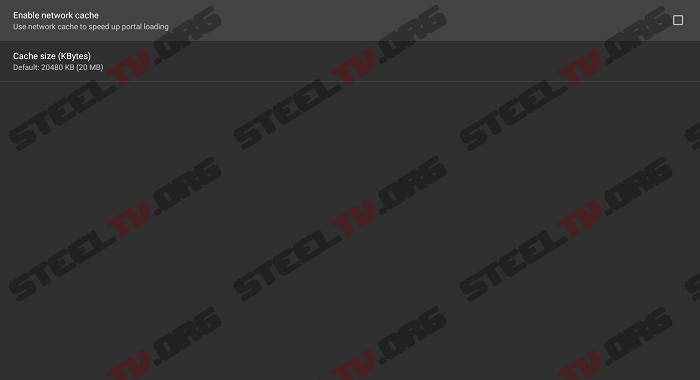
Ahora ve a "Media Player Settings"
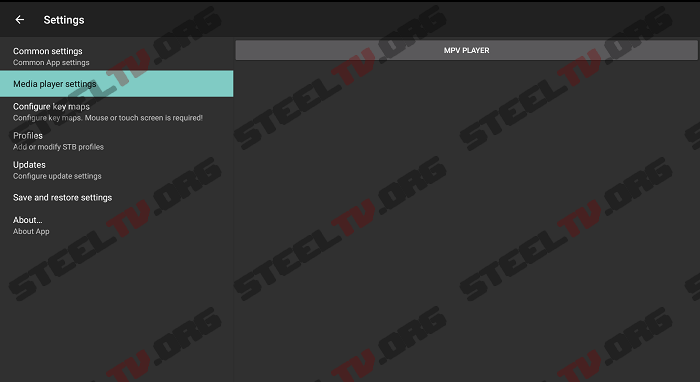
Aquí se recomienda usar MVP PLAYER,
haga clic en él y habilite settings Como se muestra abajo:
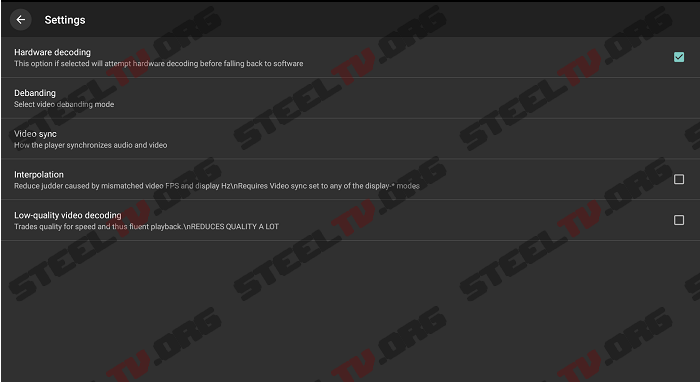
TIP: Siempre puedes cambiar el Player
desde settings en la pantalla principla.
Ahora ve a Profiles, se verá así:
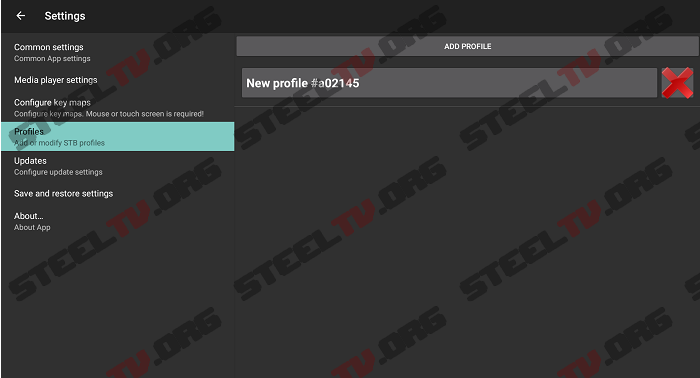
Clic en New Profile para editarlo.
Primero cambiaremos el Profile Name.
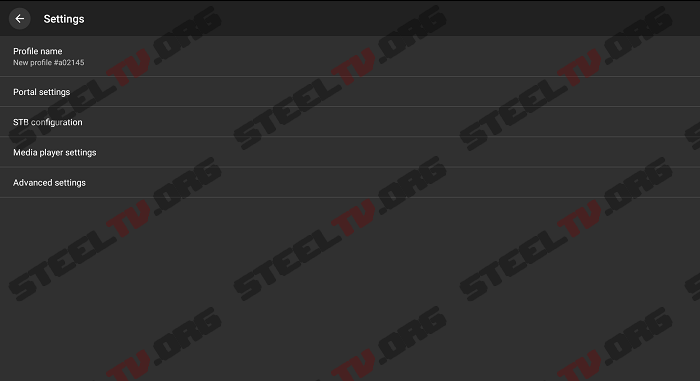
Para una fácil localización, renómbrelo al
servicio que usted se suscribió.
Ejemplo:
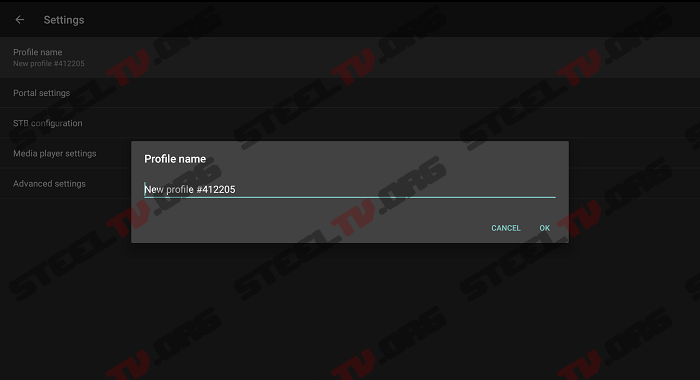
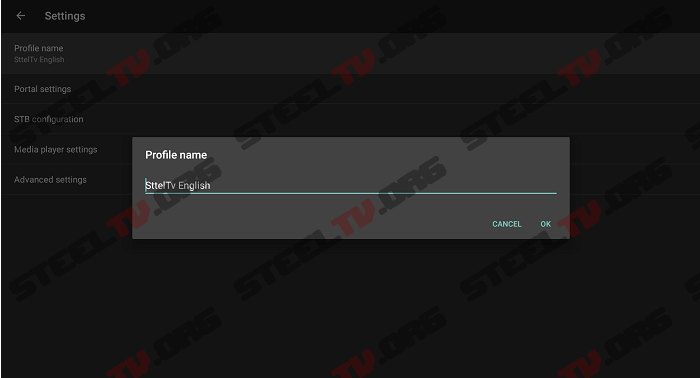
Luego haga clic en ok.
Ahora haga clic en "Configuración del portal"
Clic en Portal URL
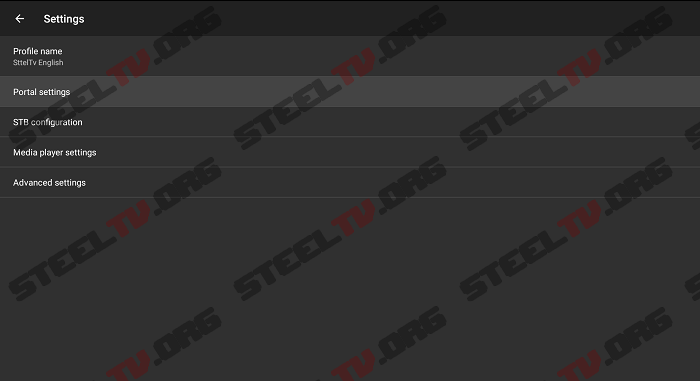
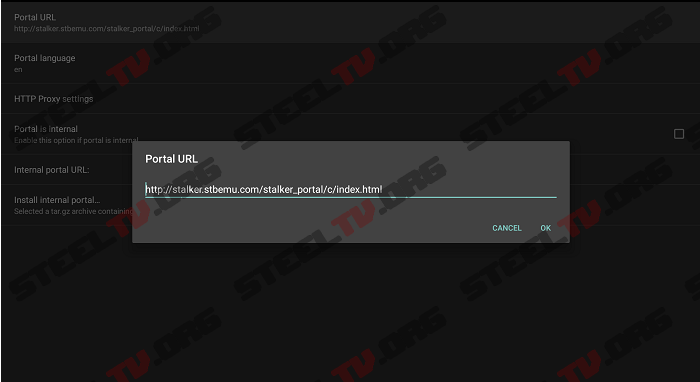
Ahora, borre la URL predeterminada e ingrese el
que recibió en su correo electrónico.
Ejemplo:
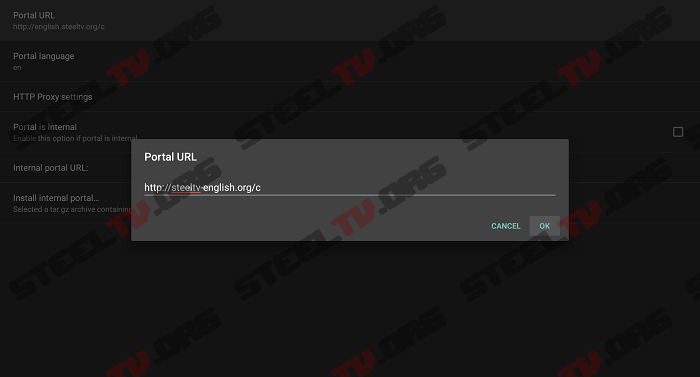
Y clic en ok
Ahora presiona back nuevamente en tu control remoto
y haga clic en STB configuration:

Aquí encontrará su dirección MAC, que es la que
necesita escribir y enviarnos para activar
su dispositivo
.
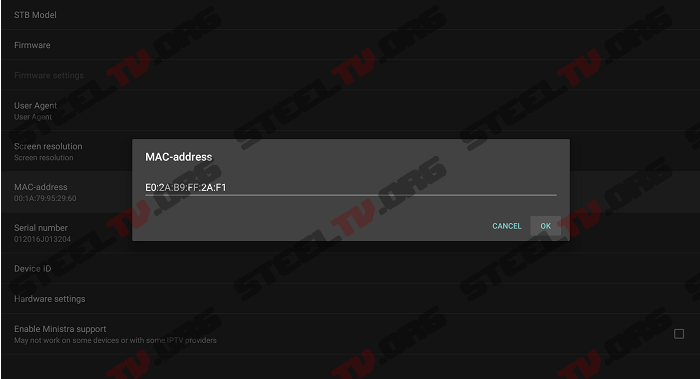
Ahora ve a Screen resolution y de clic
en “Auto”
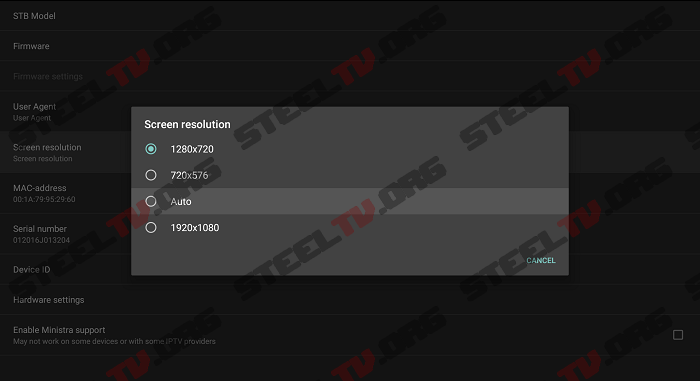
Presione back en su control remoto
Ahora haga clic en “Media player settings”
y selecciona Exo.
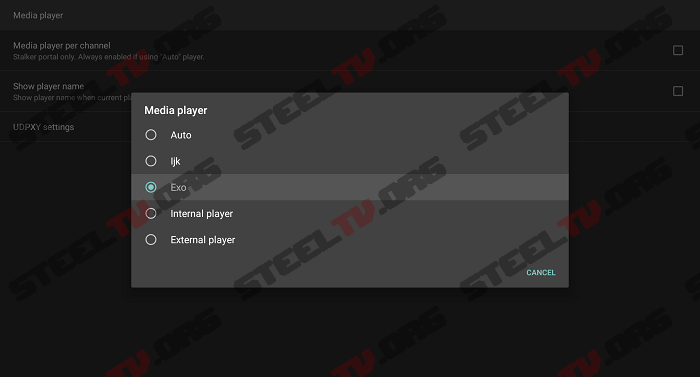
Presiona Back en su control remoto y
clic en Advanced settings y marca
settings como se muestra a continuación (solo habilite
“Fix AJAX" support) :
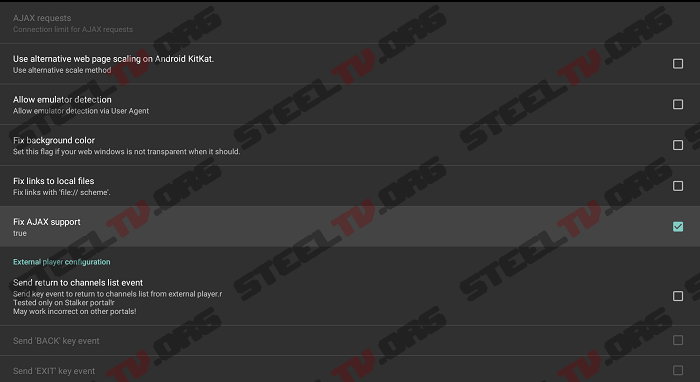
Presione back en su control remoto y
back de nuevo para ir a la pantalla principal.
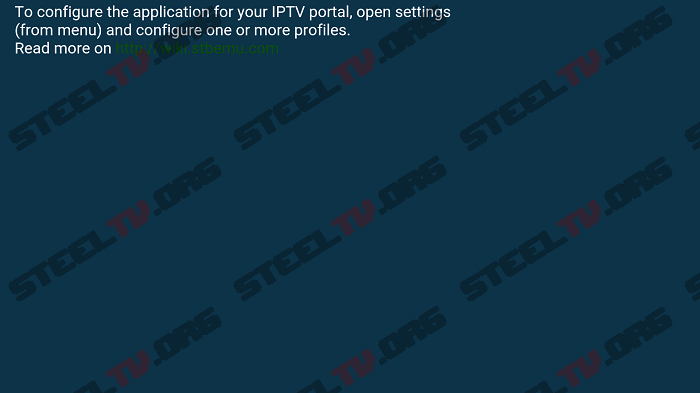
Aquí puede presionar "back"por mucho tiempo sobre su
control remoto para salir o presiona y mantenga
presionado ok para el menú y haz clic en exit:
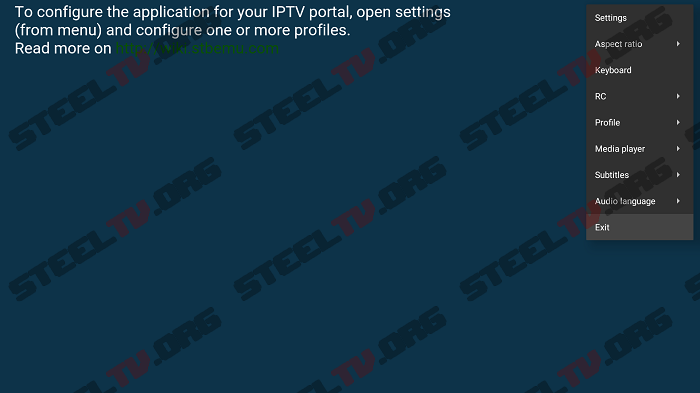
Ahora vuelve a iniciar STB emu y comenzará
cargando el portal:
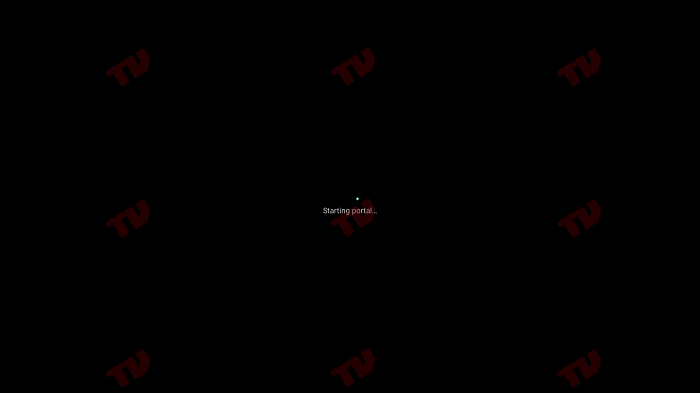

Espera a que el portal termine de cargarse y
obtendrá la primera pantalla de televisión en vivo.
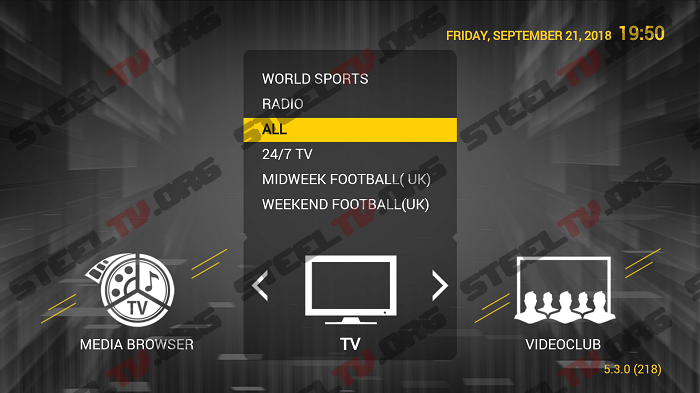
Aquí puedes buscar el grupo de TV en vivo
que quieres ver y hacer clic en ok.
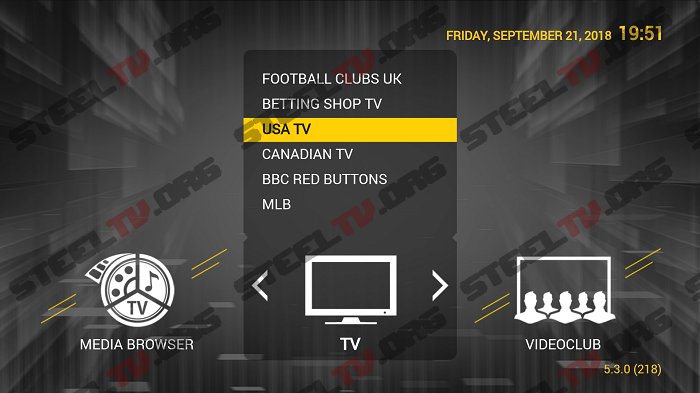
Ahora obtendrá la lista de canales, haga clic en un canal
y comenzará en la ventana derecha:
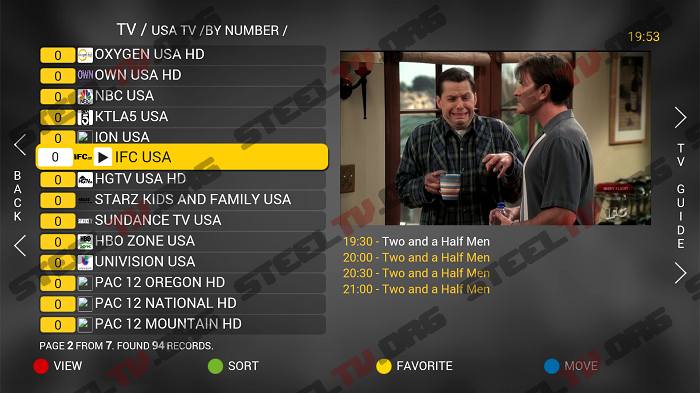
Para ir a pantalla completa, vuelva a hacer clic en el canal:

Con las flechas hacia arriba y hacia abajo
puede cambiar los canales.
Para volver a la lista de canales, haga clic ”ok”
o back en su control remoto
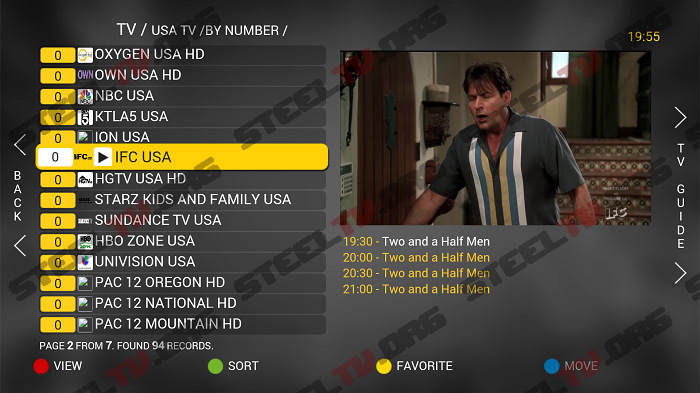
Para ir al grupo de canales, presione a la flecha
izquierda en su control remoto o back.
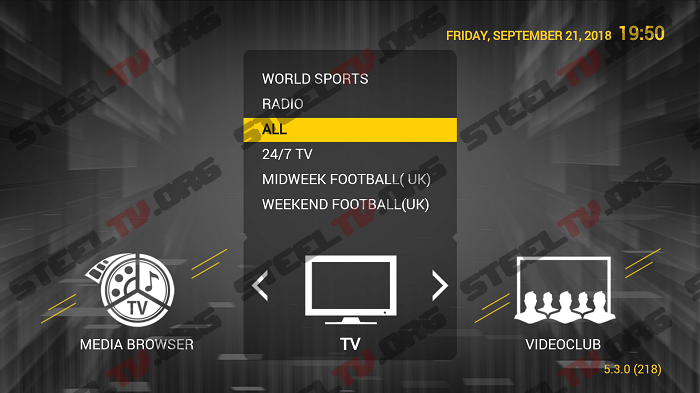
Ahora puedes cambiar secciones usando
la flecha izquierda y derecha en su control remoto.
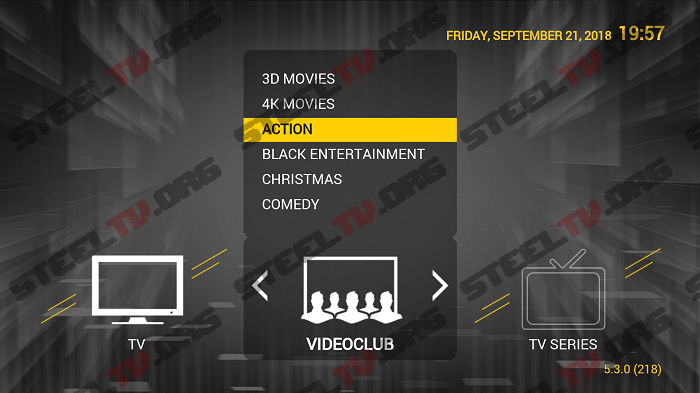
Si quieres agregar otro portal,
ve a la configuración y haz clic en Profiles.
Ahora haga clic en “Add Profile” y repetir
los pasos desde la parte superior de la página.
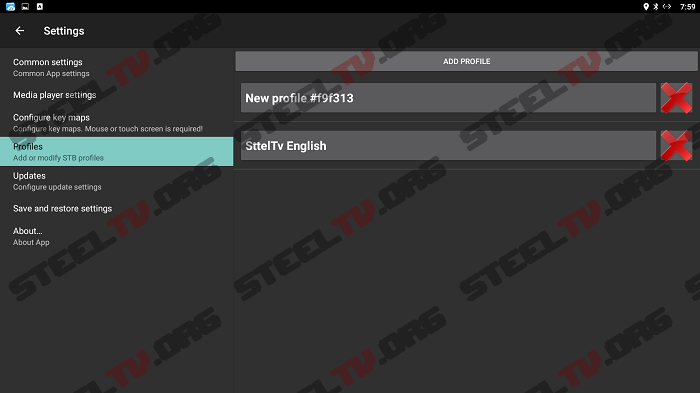
Una vez terminado, salir y reiniciar STB emu.
Para acceder a otro perfil simplemente presione
prolongadamente ok en tu control remoto
para abrir el menú principal en la parte superior
esquina izquierda y haga clic en profile.
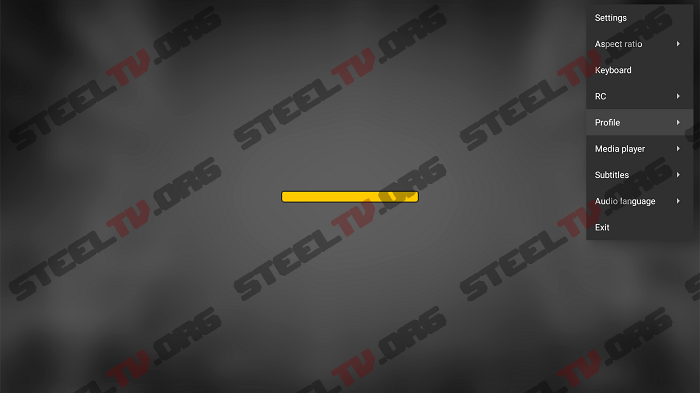
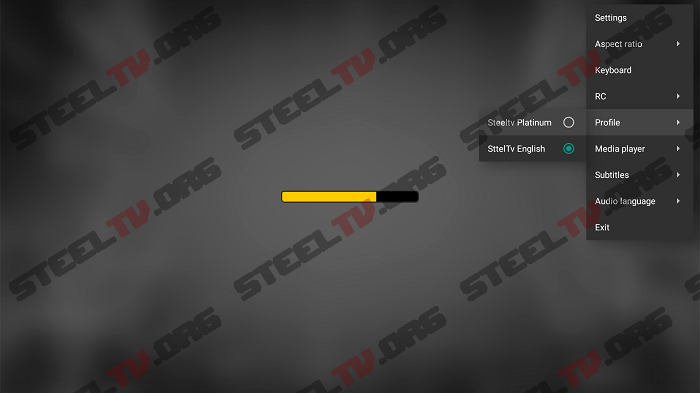
Seleccione el nuevo portal y simplemente espere a que se cargue.